
به احتمال زیاد تا به امروز عبارت ویروس شورتکات (Shortcut) به گوشتان خورده باشد و حتی شاید با آن دست و پنجه نرم کرده باشید. در این مطلب شما را با این ویروس آشنا میکنیم و نحوه از بین بردن آن را آموزش میدهیم.
ویروس شورتکات ترکیبی از تروجان و کرم رایانهای است که تمام فایلها و فولدرهای شما را پنهان میکند و سپس آنها را با شورتکاتهایی که دقیقا شبیه فایلها و فولدرها هستند، جایگزین میکند. زمانی که شما یکی از این شورتکاتهای ساختگی را اجرا کنید، فعالیت یک بدافزار آغاز میشود که ویروس را کپی کرده و سیستم شما را آلوده میکند که نتیجه آن، سرقت اطلاعات و تضعیف عملکرد سیستم خواهد بود.
ویروس شورتکات اغلب دستگاههای فیزیکی انتقال فایل مانند فلش USB، هارد اکسترنال و کارتهای حافظه SD را آلوده میکند، اما امکان انتقال آن به کامپیوتر در زمان اتصال دستگاههای آلوده وجود دارد. این ویروس از ویژگی Autorun یا Autoplay در کامپیوتر سوءاستفاده میکند.
بسیاری از ویروسهای شورتکات توسط آنتی ویروسها قابل شناسایی نیستند، بنابراین استفاده از این نرم افزارها تضمینی برای عدم ابتلای سیستم شما به این ویروسها نیست. با این وجود میتوانید به راحتی و به صورت دستی ویروس Shortcut را از سیستم خود حذف کنید.
حذف ویروس شورتکات از دستگاه خارجی
اگر فلش USB، هارد اکسترنال یا کارت حافظه SD شما به این ویروس مبتلا شده باشد، با اتصال هرکدام از آنها به سیستم، شاهد آلوده شدن کامپیوتر ویندوزی خود خواهید بود. برای حذف و از بین بردن ویروس شورتکات از دستگاه خارجی آلوده مراحل زیر را باید انجام دهید:
- دستگاه آلوده را به کامپیوتر وصل کنید.
- فایل اکسپلورر را اجرا کنید (میتوانید این کار را با فشردن دکمههای ویندوز + E انجام دهید) و سپس در بخش «Devices and drives» دنبال دستگاه خارجی باشید. نام این درایو، برای مثال E را بخاطر بسپارید.
- ابزار کامند پرامپت (Command Prompt) را با باز کردن منو پاور یوزر اجرا کنید، البته میتوانید با فشردن همزمان دکمههای ویندوز و X نیز به این منو دسترسی پیدا کنید. در این منو، روی گزینه «(Command Prompt (Admin» کلیک کنید.
- در این بخش باید نام درایو که در مرحله ۲ گفتیم را وارد کنید (برای مثال :E). پس از این کار، کلید Enter را فشار دهید.
- تمام شورتکات دستگاه را با دستور del *.lnk پاک کنید.
- تمام فایلها و فولدرهای موجود روی این دستگاه را با دستور *.* attrib -s -r -h /s /d بازیابی کنید.
«attrib» یک دستور در ویندوز است که ویژگیهای یک فولدر یا فایل خاص را تغییر میدهد. بخشهای مختلف این دستور و کارهایی که انجام میدهد به شرح زیر هستند:
- s-: این عبارت وضعیت «سیستم فایل» را از تمام فایلها و فولدرهای مدنظر پاک میکند.
- r-: این عبارت وضعیت «read-only» را از تمام فایلها و فولدرهای مدنظر حذف میکند.
- h-: این عبارت وضعیت «پنهان» را از تمام فایلها و فولدرهای مدنظر حذف میکند.
- s/: این عبارت باعث میشود که دستور به صورت بازگشتی روی تمام فایلها و فولدرها در دایرکتوری فعلی و تمام زیرشاخهها یا به عبارتی تمام دستگاه اعمال شود.
- d/: این عبارت اعمال دستور روی تمام فولدرها را در پی دارد.
- *.*: این عبارت به معنای آن است که نام تمام فایلها و فولدرها باید مطابقت داشته باشند.
پس از انجام مراحل بالا، تمام فایلهای خود را از دستگاه خارجی کپی کنید و سپس به صورت کامل آن را فرمت کنید تا ویروسها حذف شوند. پس از فرمت کردن، میتوانید دوباره فایلها خود را داخل آن کپی کنید.
نحوه حذف ویروس شورتکات از کامپیوتر
اگر کامپیوتر شما به ویروس شورتکات آلوده شود، هر موقع که دستگاه خارجی به آن متصل میکنید، این ویروس به آنها نیز سرایت میکند. نحوه حذف این ویروس با استفاده از CMD در کامپیوترهای ویندوزی به صورت زیر است:
- تسک منیجر (Task Manager) را با فشردن همزمان دکمههای Ctrl + Shift + E باز کنید.
- در تب Process، دنبال «wscript.exe» یا «wscript.vbs» بگردید و روی آن راست کلیک کنید. در این پنجره روی گزینه End Task کلیک کنید. اگر هر دو عبارت بالا در تب Process وجود داشت، چنین فرایندی را برای هردوی آنها انجام دهید.
- تسک منیجر را ببندید.
- منوی استارت را باز کنید و کلمه regedit را جستجو و سپس «Registry Editor» را اجرا کنید.
- در این بخش، در پنل سمت چپ به این مسیر بروید: HKEY_CURRENT_USER/Software/Microsoft/Windows/CurrentVersion/Run
- در پنل سمت راست بدنبال کلیدهای عجیب مانند odwcamszas ،WXCKYz ،OUzzckky یا عبارتهای مشابه باشید. هرکدام از آنها را در گوگل جستجو کنید تا ببینید ارتباطی با ویروس شورتکات دارند یا خیر.
- اگر مرتبط بودند، روی آنها راست کلیک و سپس حذفشان کنید. در این مرحله باید مراقب باشید چرا که اگر کلید اشتباهی را پاک کنید، عملکرد ویندوز ناپایدار میشود.
- بخش Registry Editor را ببندید.
- با فشردن دکمههای ویندوز + R، پرامپت Run را باز کنید. در این بخش عبارت msconfig را وارد کنید و سپس برای باز شدن پنجره «پیکربندی سیستم» روی گزینه OK کلیک کنید.
- در این تب دنبال برنامههای exe. یا vbs. با ظاهر عجیب باشید. هرکدام از آنها را انتخاب و سپس روی گزینه غیرفعال کردن کلیک کنید.
- پنجره پیکربندی سیستم را ببندید.
- دوباره پرامپت Run را باز کنید ولی این بار عبارت %TEMP% را وارد و سپس روی OK کلیک کنید یا فولدر «Windows Temp» باز شود. بدون هیچگونه نگرانی تمام فایلهای موجود در این فولدر را حذف کنید.
- در فایل اکسپلورر به این مسیر بروید: C:\Users\[username]\AppData\Roaming\Microsoft\Windows\Start Menu\Programs\Startup
- دنبال فایلهای exe. یا vbs. با ظاهر عجیب باشید و آنها را حذف کنید.
اگر محل نصب ویندوز به ویروس آلوده شده باشد، حذف تمام شورتکاتهای ساختگی فرایندی زمانبر و سخت خواهد بود. در این هنگام بهتر است در ویندوز ۸.۱ و ویندوز ۱۰، ویندوز را ریست کنید و در ویندوز ۷، دوباره ویندوز را نصب کنید.
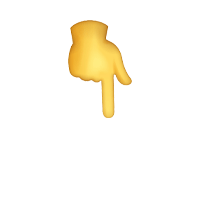
برای خرید پرینتر و لوازم جانبی مورد نظر خود میتوانید به فروشگاه اینترنتی دیجی کارتریج رجوع کنید.
شماره تماس : 02188912035
ساعات کاری: شنبه تا چهارشنبه ۹ صبح الی ۸ شب و پنجشنبه ها از ۹ صبح الی ۳ عصر
آدرس سایت ما : digicartridge


دیدگاهتان را بنویسید